Как играть в .MOV в Windows

Файлы .MOV — тип видеоформата, разработанный Apple, высоко ценятся за высокое качество видео и аудио. Как хорошо, что профессионал
Хост поставщика WMI (инструмента управления Windows), также называемый WmiPrvSe.exe, представляет собой службу Windows, которая управляет компьютерными программами для запроса и извлечения информации о других программах. Это действительно важная услуга, так как от нее зависят многие функции системы. Также без этого сервиса будет очень сложно управлять приложениями.
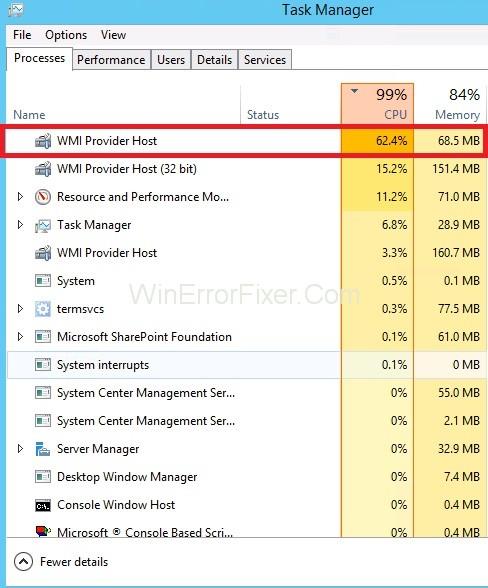
Обычно хост поставщика WMI не должен использовать много ЦП, но иногда он может использовать большое количество ЦП, когда другое приложение запрашивает данные через WMI, но вам следует беспокоиться о более длительном высоком использовании ЦП.
Содержание
Исправлено: узел поставщика WMI (WmiPrvSE.exe) с высокой загрузкой ЦП
Чтобы исправить ошибку высокой загрузки ЦП узла поставщика WMI (WmiPrvSE.exe), у нас есть несколько быстрых и простых способов:
Решение 1. Перезапуск службы инструментария управления Windows
Иногда служба узла поставщика WMI занимает большой объем ресурсов ПК, вызывая проблему с высокой загрузкой ЦП узла поставщика WMI. В этом случае вы должны перезапустить его, выполнив указанные шаги:
Шаг 1: Нажмите клавишу Windows и R одновременно, откроется окно «Выполнить» , в котором вам нужно ввести services.msc в поле поиска и нажать Enter .
Шаг 2 : Теперь нажмите клавишу W , чтобы найти службу инструментов управления Windows . Затем щелкните его правой кнопкой мыши и выберите «Перезагрузить » .
Решение 2. Перезапустите другие связанные службы
Как только это будет сделано, нам нужно перезапустить другие связанные службы. Для этого:
Шаг 1: Нажмите клавишу Windows и клавишу X одновременно. Откроется другое меню, из которого выберите «Командная строка (Администратор) » .
Примечание. Если у вас установлено Windows 10 Creators Update, вам необходимо ввести cmd.exe в строке поиска в меню «Пуск» и найти параметр « Командная строка ». Щелкните его правой кнопкой мыши и выберите « Запуск от имени администратора» .
Шаг 2: Теперь в окне командной строки введите следующие команды и нажмите Enter после ввода каждой из них.
net stop iphlpsvc
net stop wscsvc
net stop Winmgmt
net start Winmgmt
net start wscsvc
net start iphlpsvc
Шаг 3 : После этого процесса перезагрузите компьютер и проверьте, вернулся ли ЦП в нормальное состояние. Если это не сработает, у нас есть другой способ, готовый для вас.
Решение 3. Выполните чистую загрузку, чтобы определить неисправное приложение
Есть некоторые приложения, которые вызывают высокую загрузку ЦП хостом поставщика WMI. Выполняя чистую загрузку, мы можем изолировать приложение, вызывающее высокую загрузку ЦП. Чтобы выполнить чистую загрузку:
Шаг 1: одновременно нажмите клавишу Windows и R ; откроется приглашение « Выполнить» .
Шаг 2: В поле поиска введите « msconfig » и нажмите Enter .
Шаг 3 : Нажмите « Службы » и снимите флажок « Скрыть все службы Microsoft ».
Шаг 4: Выберите параметр « Отключить все », а затем нажмите « ОК».
Шаг 5: Теперь перейдите на вкладку « Автозагрузка » и нажмите « Открыть диспетчер задач ».
Шаг 6 : Откроется диспетчер задач, в котором щелкните вкладку « Автозагрузка ».
Шаг 7: Нажмите на приложение в списке, в котором написано « Включено », и выберите параметр « Отключить ».
Шаг 8: Сделайте этот шаг для всех приложений, в которых написано « Включено », а затем перезагрузите компьютер.
Шаг 9: Теперь, когда ваш компьютер находится в состоянии « Чистая загрузка », проверьте, нормальная ситуация или нет.
Шаг 10 : Если по-прежнему высокая загрузка ЦП , начните включать одно приложение за раз таким же образом и остановитесь, когда высокая загрузка ЦП вернется.
Шаг 11: Теперь мы нашли приложение, которое вызывало эту проблему. Переустановите это приложение и включите его.
Шаг 12: Если это приложение снова создает эту проблему, оставьте его отключенным.
Если этот метод также не работает, у нас есть еще один способ исправить высокую загрузку ЦП узла поставщика WMI (WmiPrvSE.exe).
Решение 4. Найдите процесс с помощью средства просмотра событий и удалите его.
Некоторые дефектные драйверы оборудования и компоненты также могут быть причиной этой проблемы. Вы должны удалить его с ПК, что можно сделать с помощью:
Шаг 1: Одновременно нажмите клавишу Windows и клавишу « X », чтобы открыть список параметров, из которых выберите « Просмотр событий».
Шаг 2: Теперь нажмите на опцию « Просмотр » вверху в средстве просмотра событий, а затем выберите из него опцию « Показать журналы аналитики и отладки ».
Шаг 3. Теперь в левой части окна следуйте инструкциям: Журналы приложений и служб → Microsoft → Windows → Активность WMI → Операционные . Откроются рабочие журналы узла поставщика WMI .
Шаг 5: Найдите ошибки, и когда вы их найдете, щелкните по ним, чтобы отобразить их характеристики.
Шаг 6: В нем щелкните вкладку « Общие » и найдите термин ClientProcessID и обратите внимание на номер, следующий за ним.
Шаг 7: Закройте средство просмотра событий и откройте диспетчер задач .
Шаг 8. Выберите вкладку « Службы» и найдите тот же идентификатор процесса (PID) , что и число, которое мы отметили ранее.
Шаг 9 : Это неисправная служба, немедленно отключите ее и удалите эту программу.
После этого узел поставщика WMI должен нормально работать, не используя ЦП чрезмерно.
Похожие сообщения:
Файлы .MOV — тип видеоформата, разработанный Apple, высоко ценятся за высокое качество видео и аудио. Как хорошо, что профессионал
Хороший объем видеопамяти имеет решающее значение для любой визуально насыщенной компьютерной игры или задачи. Если в последнее время у вашего компьютера возникли проблемы в этом отделе, вы
Если вы часто используете Bluetooth вашего ноутбука для подключения к другим устройствам, возможно, у вас возникли проблемы с отсутствием кнопки Bluetooth на
В темных и опасных глубинах ада Diablo 4 вы будете сражаться с демонами и совершать набеги на сундуки с сокровищами, одновременно открывая Аспекты. Эти
Последнее обновление/редактирование Стивом Ларнером 5 ноября 2023 г. У вас уже есть учетная запись Steam, и вы готовы играть в свои любимые игры. Ваше единственное препятствие – это
«Diablo 4» позволяет игрокам проходить игру в одиночку или присоединиться к группе. Хотя большинству игроков нравится объединяться в группы, некоторые предпочитают играть в одиночку. Но как ты
Каждый опытный игрок в Blox Fruits знает, что получение Ауры необходимо для выживания. Это позволяет им экипировать Элементальные плоды во время битвы и
Торговля — это источник жизненной силы экономической и социальной системы любой ролевой игры. Несмотря на то, что вы можете получить кредиты, выполняя основные миссии и побочные
GIMP имеет базовую поддержку экспорта файлов в формат SVG. Файлы SVG из GIMP состоят преимущественно из векторных путей, поэтому, хотя вы можете
«Baldur's Gate 3» предлагает множество вариантов создания вашего персонажа. От 12 классов и 46 подклассов до множества рас, выбрав ту, которая будет
Независимо от того, используете ли вы OSX или Windows, если вы используете ноутбук, работающий от аккумулятора, вы будете прекрасно осведомлены, что, несмотря на все его функции и тонкости, Google
Беспроводная мышь обычно состоит из двух частей: мышь с аккумулятором и беспроводной адаптер, обычно USB. Мышь посылает сигналы
Поскольку наша жизнь все больше перемещается в онлайн, растут и угрозы нашей безопасности. Прошли те времена, когда вирусы, которые легко обнаружить, причиняли лишь неприятности.
Операционная система Windows обычно достаточно стабильна для обычных пользователей, но бывают случаи, когда через некоторое время возникают проблемы. Медлительность, неисправность.
Illustrator — потрясающая программа, но вам может быть сложно настроить цвета. Независимо от выбранного вами цвета, Illustrator иногда меняет ваш цвет.
Иногда программирование может показаться решением сложной головоломки. Иногда эта головоломка сводится к тому, чтобы «найти различия». Код Visual Studio (VS Code)
После долгой шумихи и ожиданий вышла «Baldur's Gate 3». Но прежде чем погрузиться в игру, многие игроки захотят узнать, действительно ли это
Baldur's Gate 3 (BG3) дает игрокам десять компаньонов, которые могут помочь в их путешествии. Однако вы можете выбрать только троих, чтобы оставить их в своей группе. Все
У вас проблемы с подключением контроллера? Вы готовы к игре, но без использования контроллера игра окончена. Ты не единственный геймер
В ролевых играх (РПГ) используются компаньоны, которые побуждают игроков создавать эмоциональные привязанности к другим персонажам игры. «Врата Балдура 3»


















